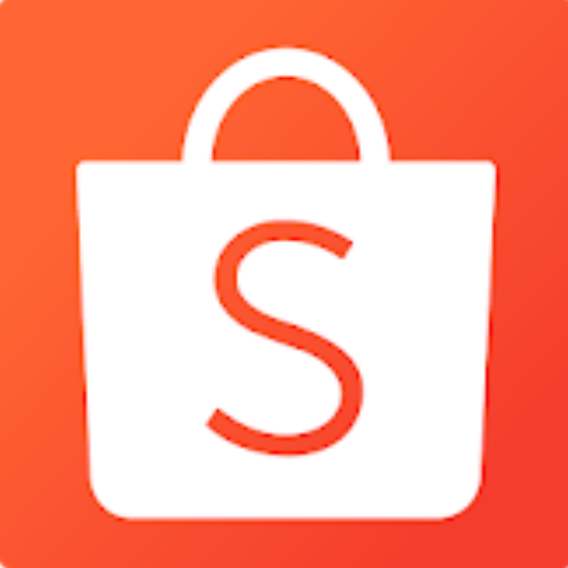【干货】Richard第44期-如何正确用亚马逊变体增加销量
【干货】Richard第44期-如何正确用亚马逊变体增加销量
每周二是我们的亚马逊实操运营分享主题直播,本周拥有10年亚马逊运营经验的英国本土卖家Richard为大家带来的是如何正确用亚马逊变体增加销量诀,讲解了亚马逊变体的优势和创建变体的过程。
目录
1.变体的优势
2.通过卖家中心创建变体
基本listing信息
添加变体详细信息
3.使用Excel产品文件创建变体列表
下载产品文件
填写产品详细信息
添加子/父变体详细信息
上传产品文件
01
为什么要创建变体
1.提高用户体验
为你的客户提供更多的选择、更多的想法和更多的种类。客户喜欢更多的选择性。
2.提高你的BSR
如果你的列表销售更多,你将获得更高的曝光,你的产品排名也会更高。
3.增加你的销售额
如果你的客户有更多选择,他们可能会购买比最初预期更多的商品。尤其是有促销优惠的时候!
02
通过卖家中心创建变体
01
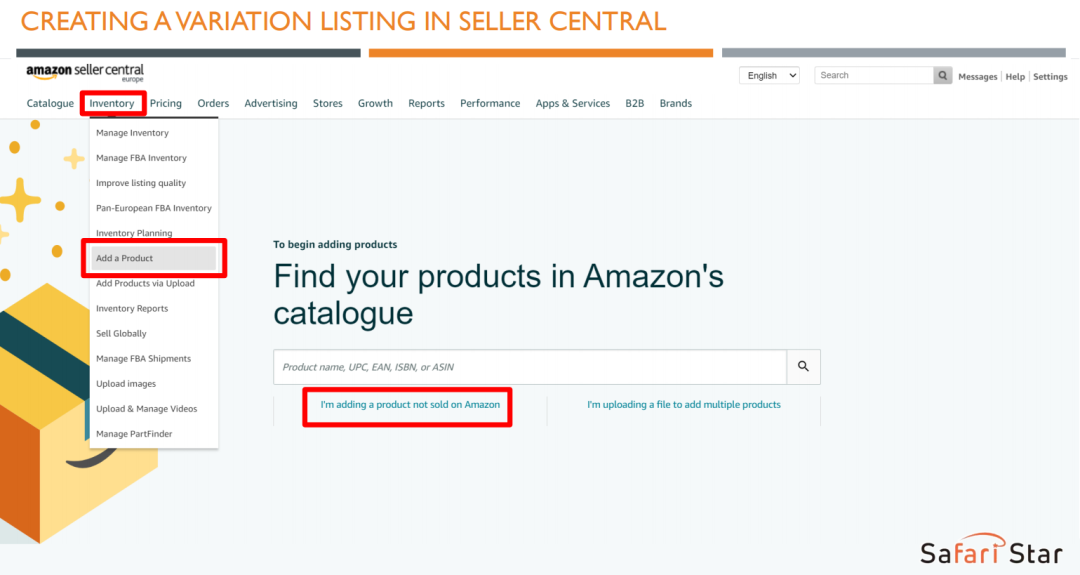
02
下一步,你需要选择产品类别。
你可以浏览列表中的产品类别并选择适用于你的产品的类别
或者
你可以使用底部的搜索栏使用关键字进行搜索,然后选择适当的产品类别。
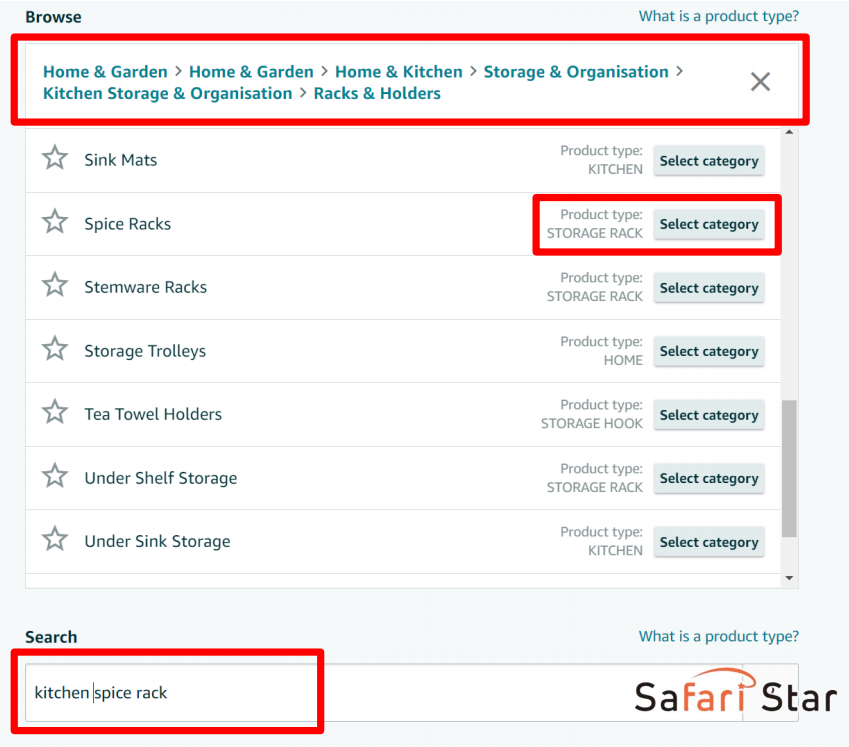
03

与普通产品列表一样,你需要在此处填写重要的产品信息,如品牌、标题、型号等…
请记住,如果你拥有GTIN豁免(品牌注册的一部分),则可以将产品标识符留空。否则,你将需要提供EAN。
这里可以选择“高级视图”,以便你查看所有可用的产品选项,包括变体。
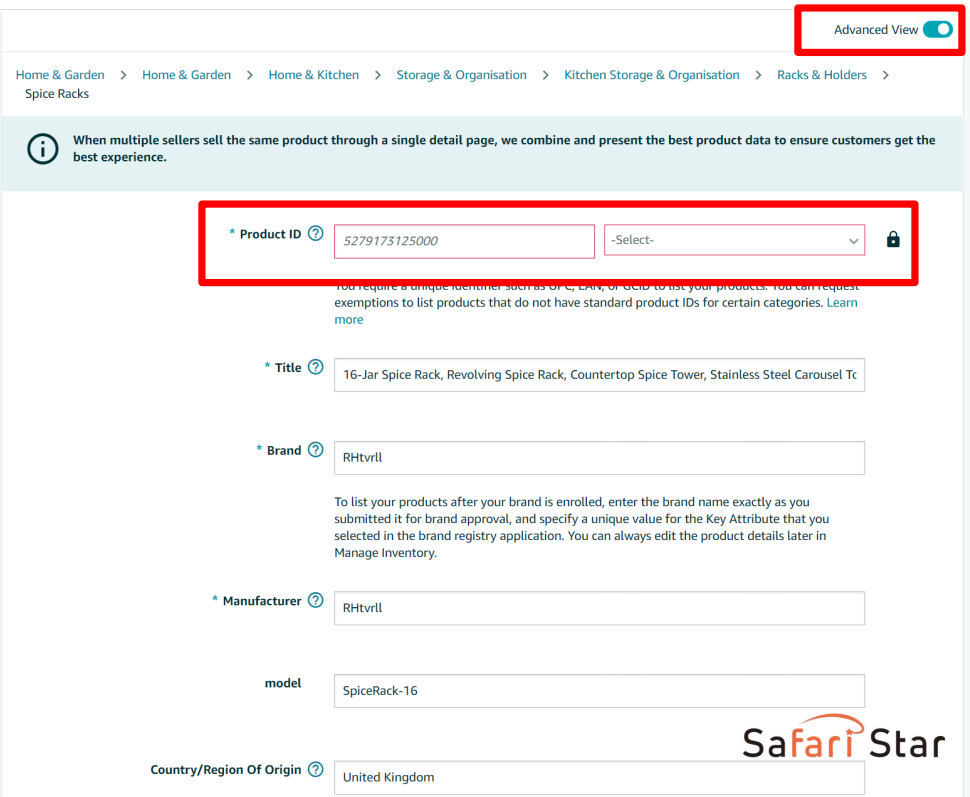
04

接下来,我们将设置优惠。
你可以在此处输入你希望在Amazon中显示的产品价格以及销售价。
我建议你一直设置更高的产品价格,并根据销售价进行调整。
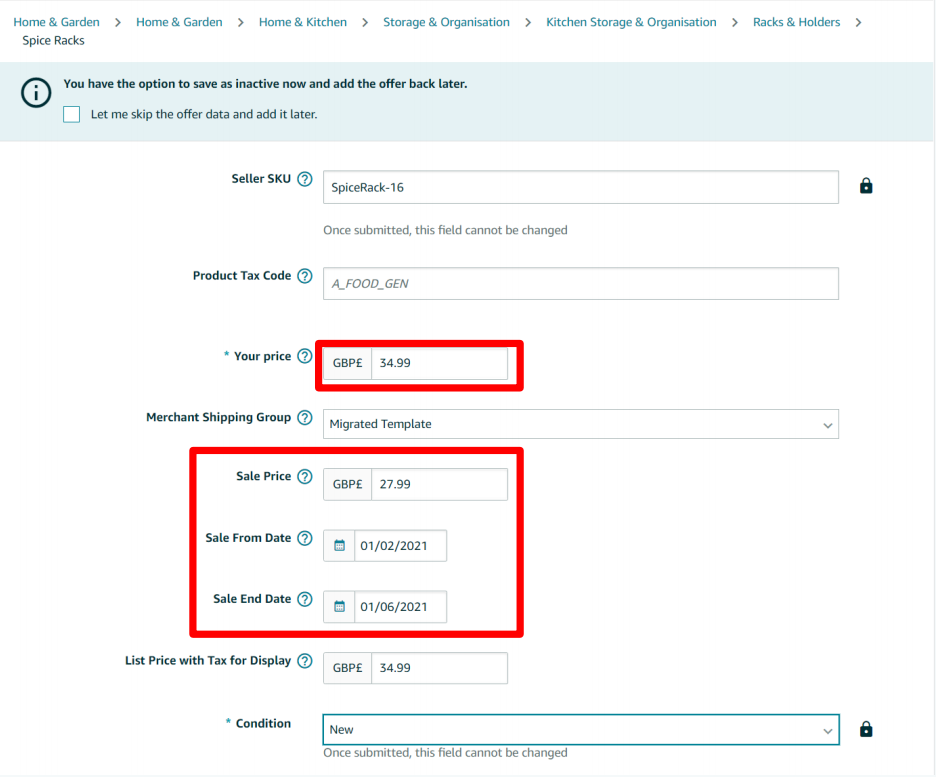
05

接下来,我们将填写产品说明和产品功能项目符号。
你可以使用Helium10工具构建最佳的产品标题和产品功能项目符号。
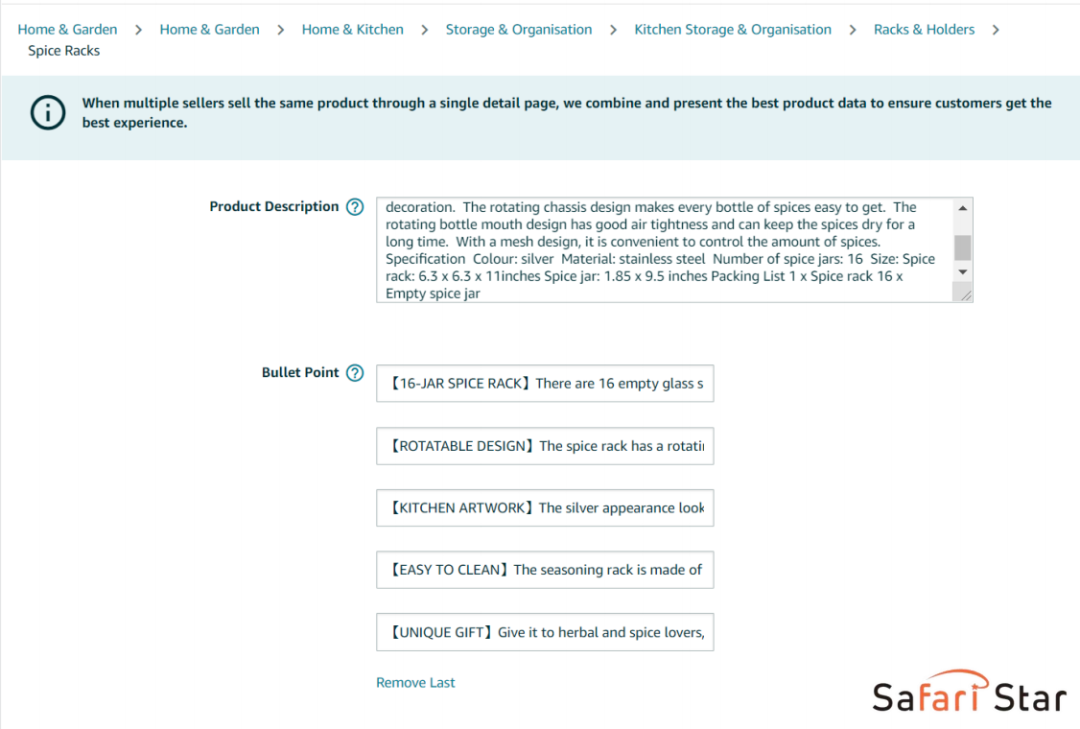
06

完成变体配置后,你可以单击“保存并完成”。
变体listing将显示在你的库存中,其中包含一个可展开的父体。
从那里你可以进入每个子体并更改标题、描述、图像等内容…
请记住,此处你仅构建父体和子体。
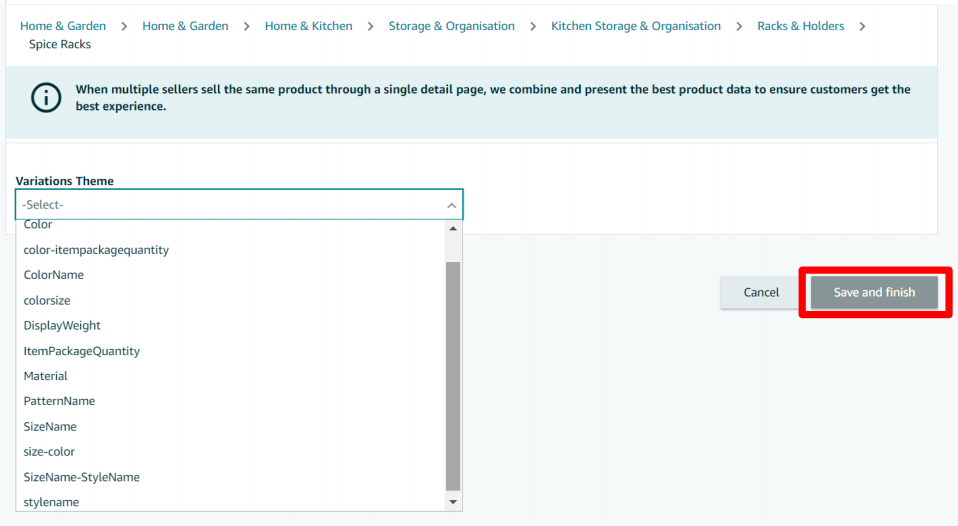
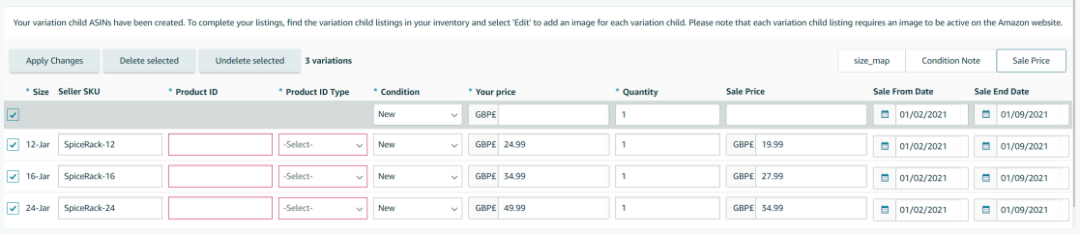
03
使用Excel产品文件创建变体列表
这与前一种方式非常相似。区别在于,我们不会在亚马逊卖家中心下载新产品表单,而是下载一个Excel产品文件。
然后我们填写详细信息并上传。
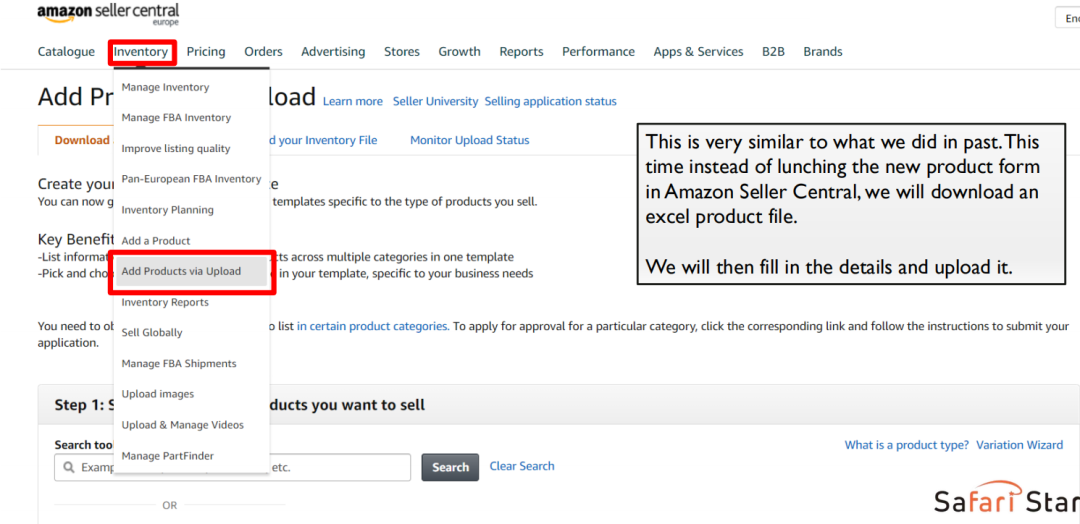
如前所述,在继续之前,我们需要为我们的产品选择正确的产品类别。
在这里,我们可以使用Amazon产品选取器浏览产品类别
或者
使用搜索工具使用关键字查找产品类别。
单击选择后,即可下载Excel产品文件。
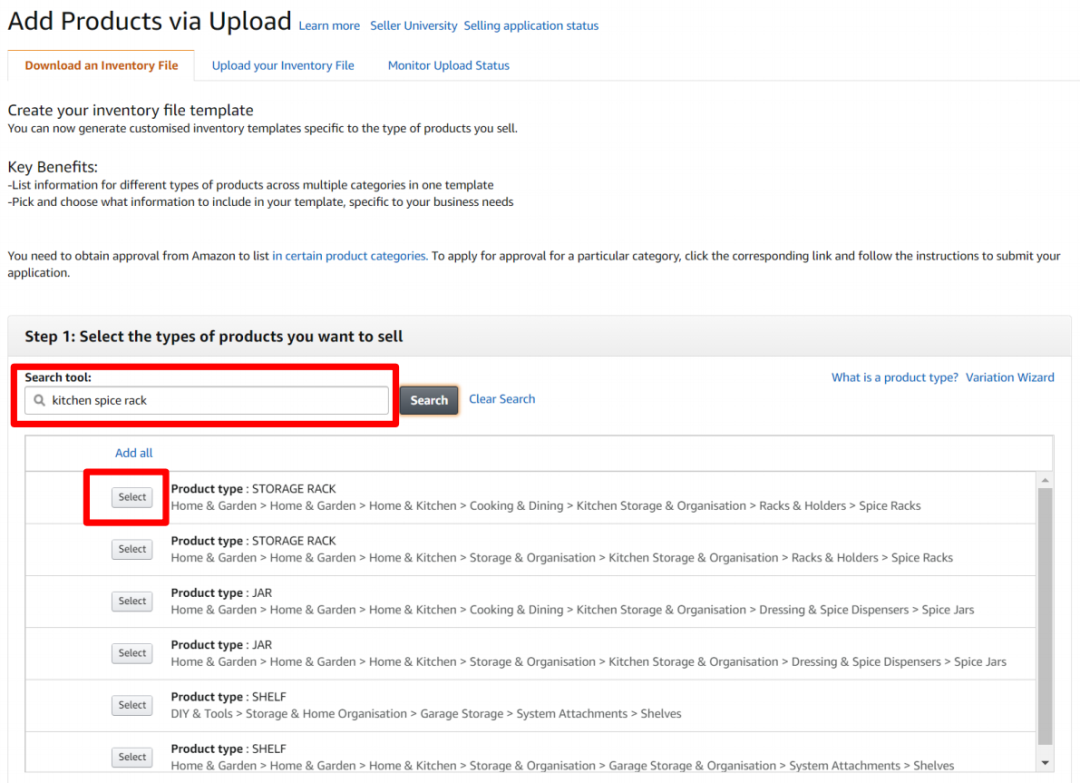
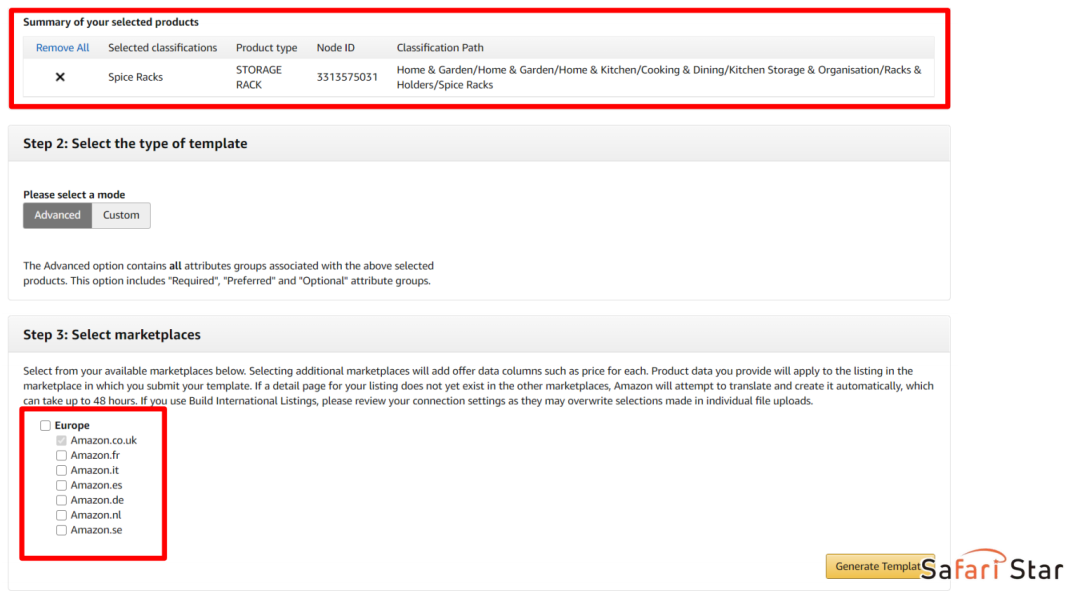
填写产品模板
这些是你必须提供的基本信息。上传产品后,你可以手动为每个产品添加信息。
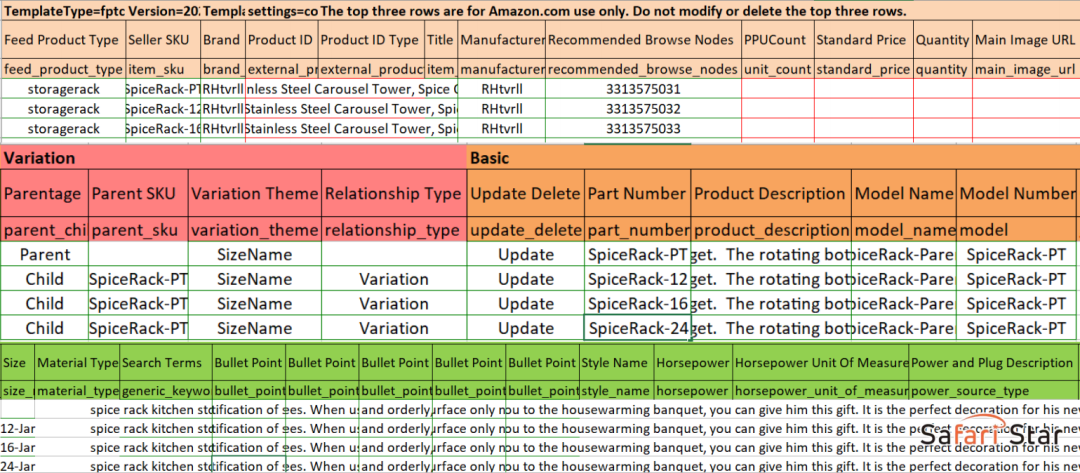
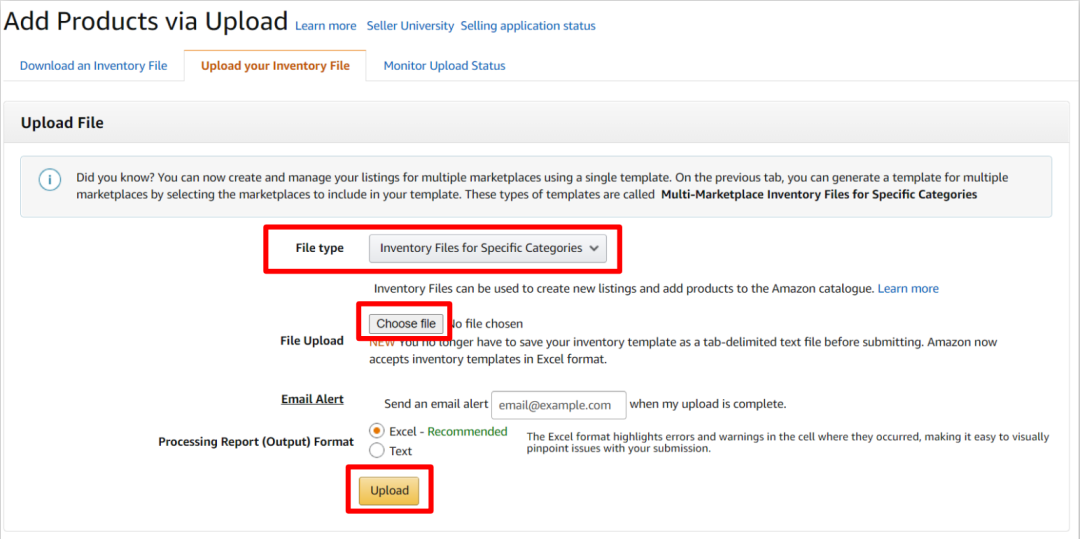
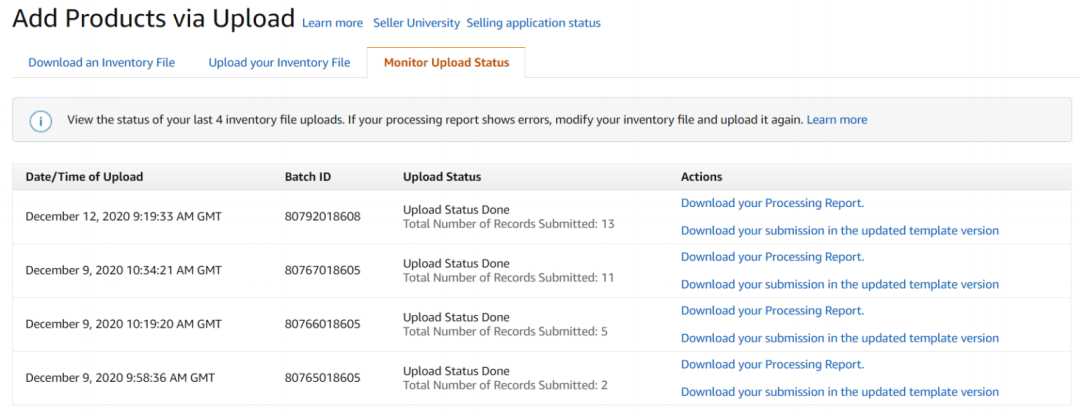
上传产品文件后,即可在此处进行查看。如果失败了,不要担心,如果你下错了或忘记添加一些细节,你可以随时更新文件,然后重试。